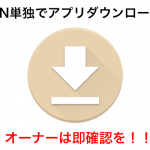絶対に噛めないプレゼンテーションがそこにはある!〜ペップレ
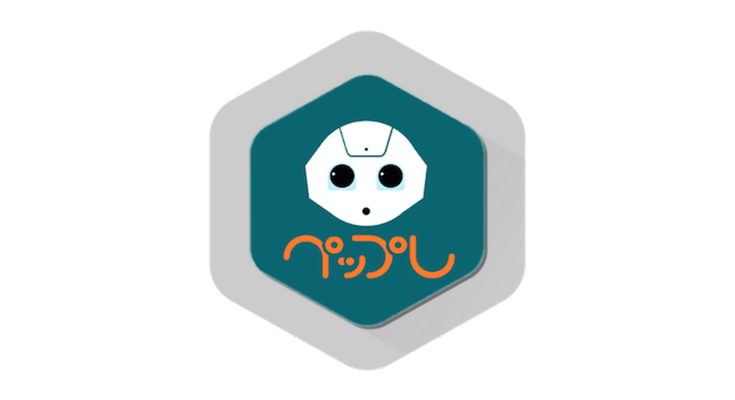
何度やっても緊張する…
営業をやっていると、大人数の前でプレゼンテーションをしなければいけなくなったなんてことがたまにあったりしますよね。
僕も先日それを経験しました。直前の週末に『プレゼンテーションの極意』的なビジネス書を読んだりはしたのですが、当日は思ったより上手くいかずにプレゼンテーションの技法よりも、先ずは「噛む」という基本を鍛えないといけないなと感じた瞬間でした。
一方で、ロボットは「決めれたことは忠実に実行する」ということに長けています。
そのロボットである「Pepper」にプレゼンテーションをさせるというアプリが今回ご紹介する「ペップレ」です。
for Bizでも人気のアプリ
先日行われた「Pepper World」のステージ上の「Pepper」を使ったプレゼンテーションはこの「ペップレ」が使われたりしていました。
また、簡単な操作で「Pepper」でプレゼンテーションが出来るということで、「Pepper for Biz」のアプリケーションマーケットでも人気が高いアプリとなっています。
ということで、実際に操作方法を追って見てみましょう。
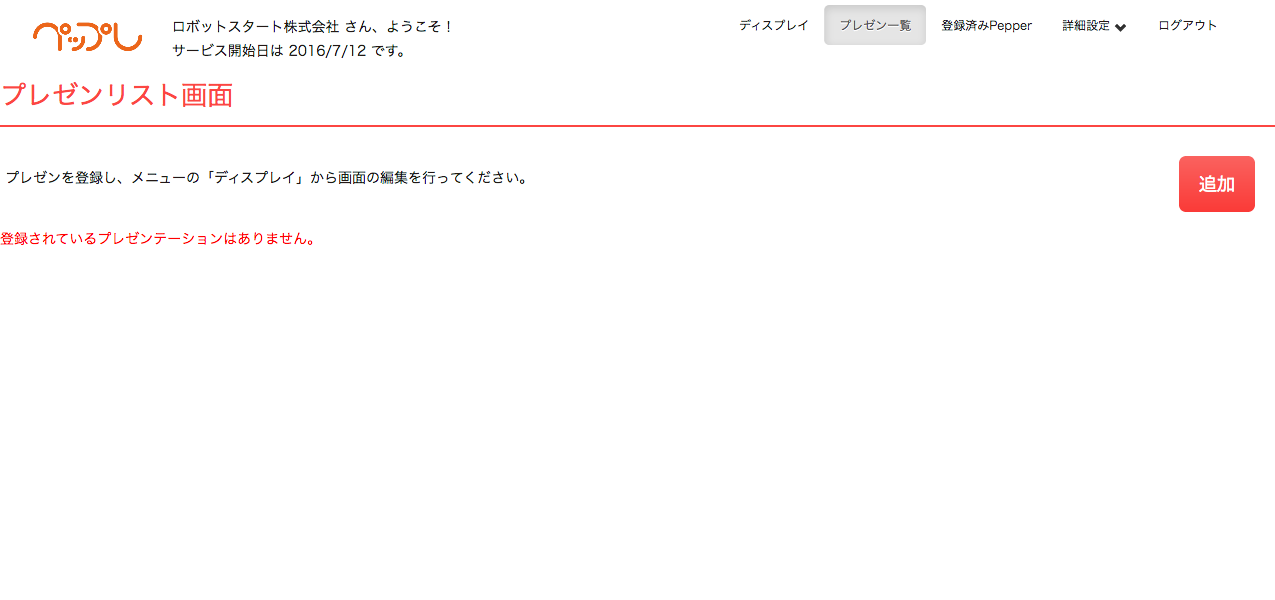
「ペップレ」の設定はブラウザ上で行います。
先ずは、専用のWebページに最初にログインしてプレゼンテーションをアップロードするので「追加」をクリックします。
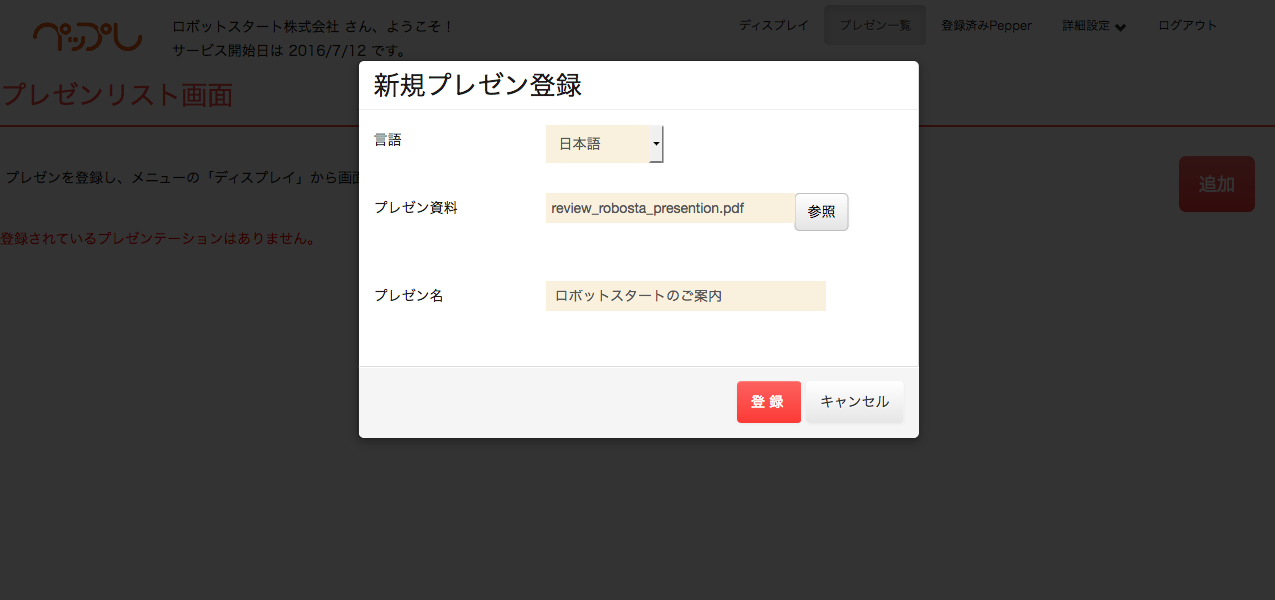
プレゼンテーションの基本的な設定をします。
言語(日本語/英語/中国語)、アップロード元、プレゼンの名前を登録します。
アップロード出来るのは、PDFと動画ファイルが基本ですが、マイクロソフトの「pp2pp」を使うことでPowerPointのファイルをアップロードすることも可能です。
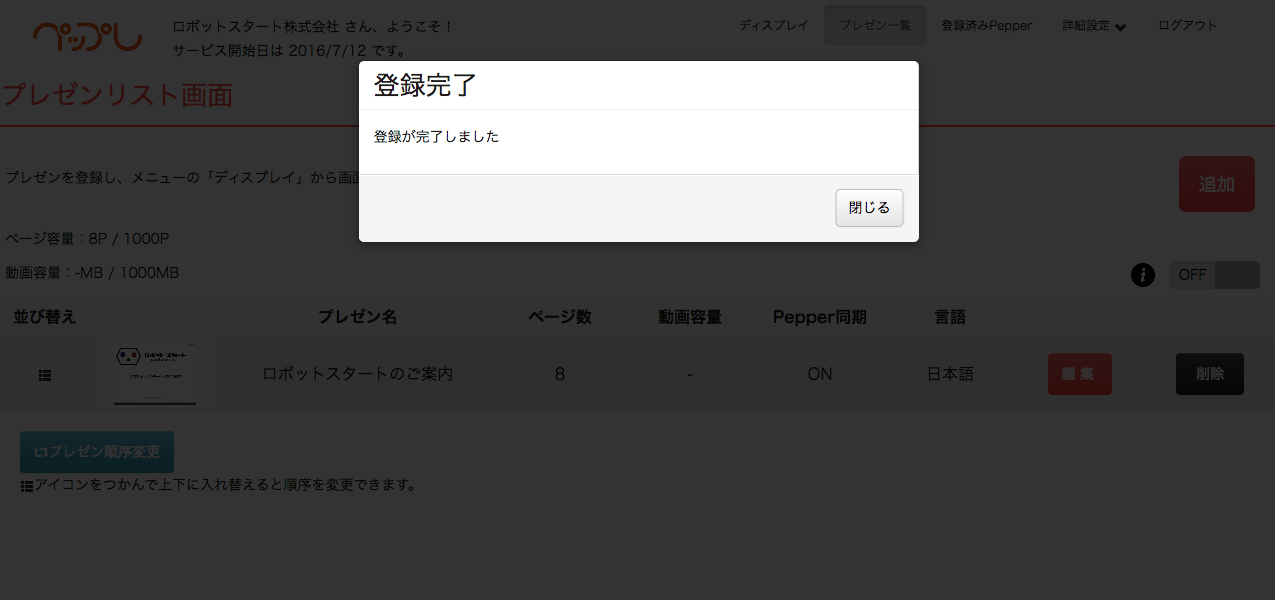
問題なくアップロード出来たら、この画面が表示されます。
これで、Webページでプレゼンテーションの設定が出来るようになりました。
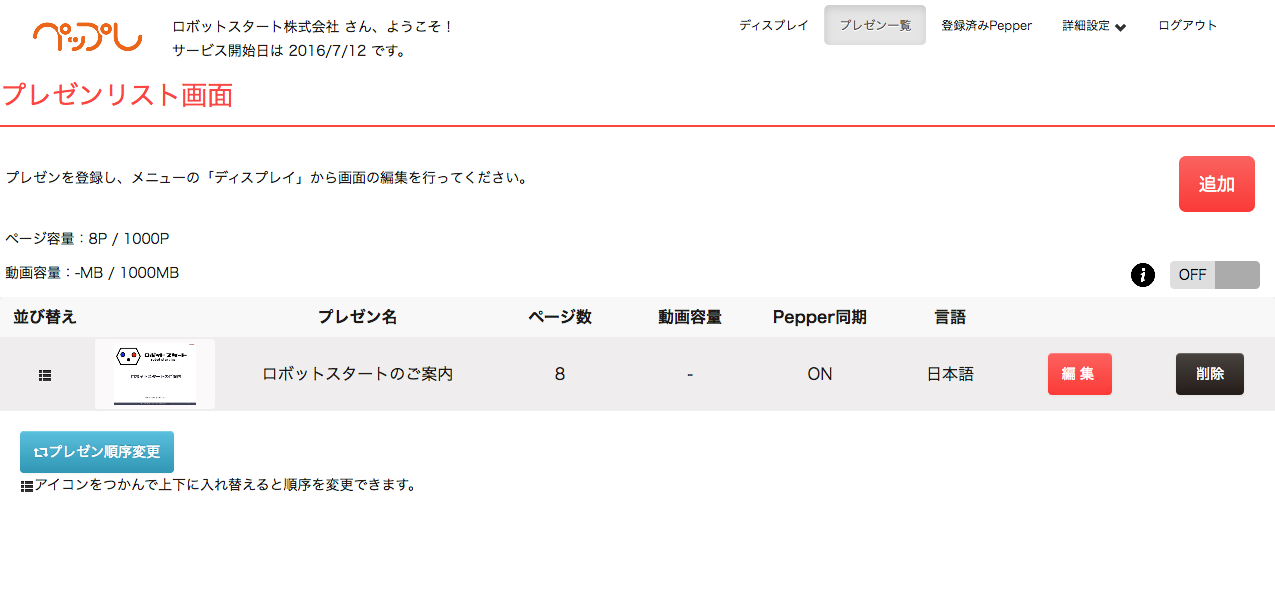
アップロードした資料が表示されるので、「編集」をクリックします。
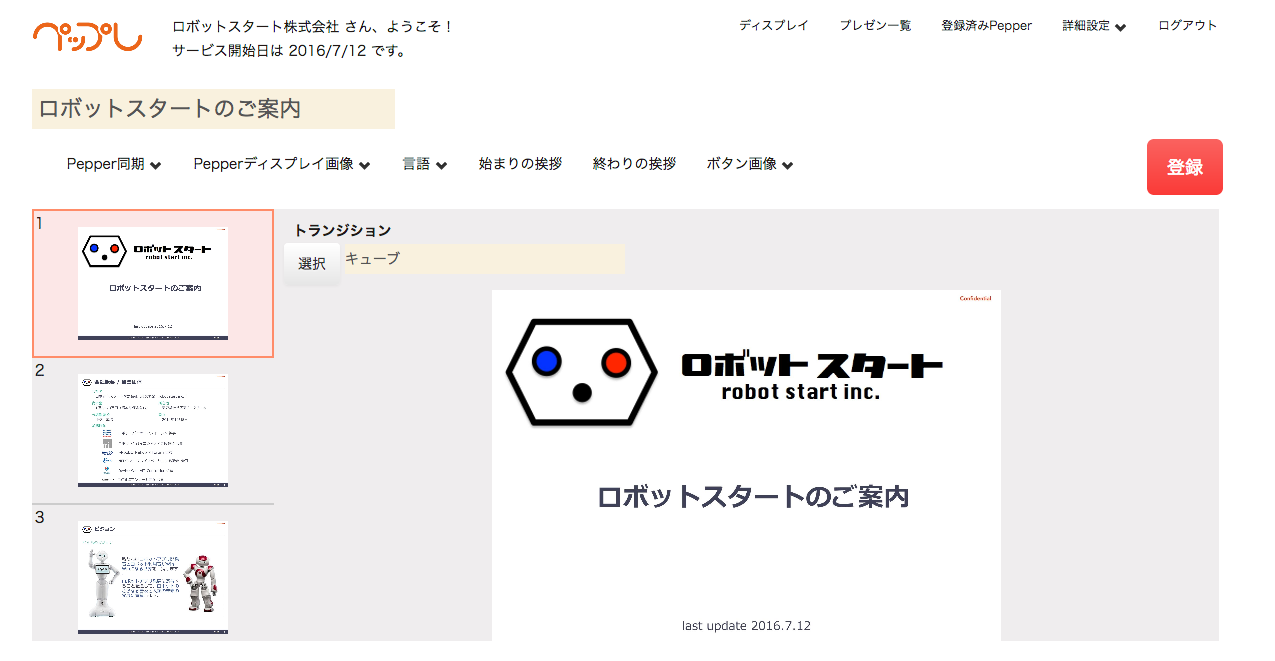
プレゼンテーションの中身が表れます。
次のページに移動する際のアクションを選びましょう。
アクションなしを含めて5つから選ぶことが出来るようになっています。
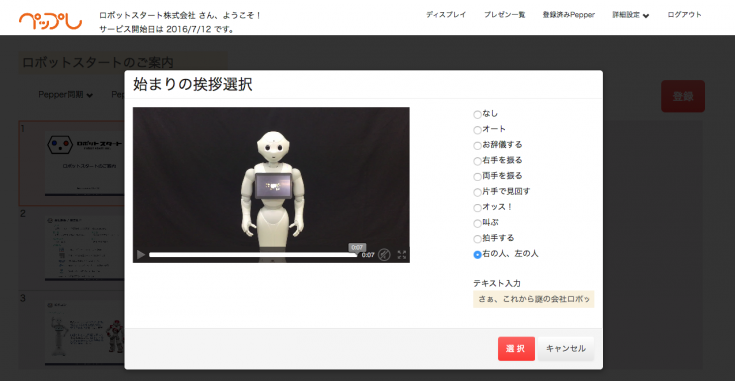
プレゼンテーションを始める前に「Pepper」に始まりの挨拶をしてもらうように出来ますので、設定しましょう。
動画で事前にどんな動きをするか確認出来るのは本当に助かります。
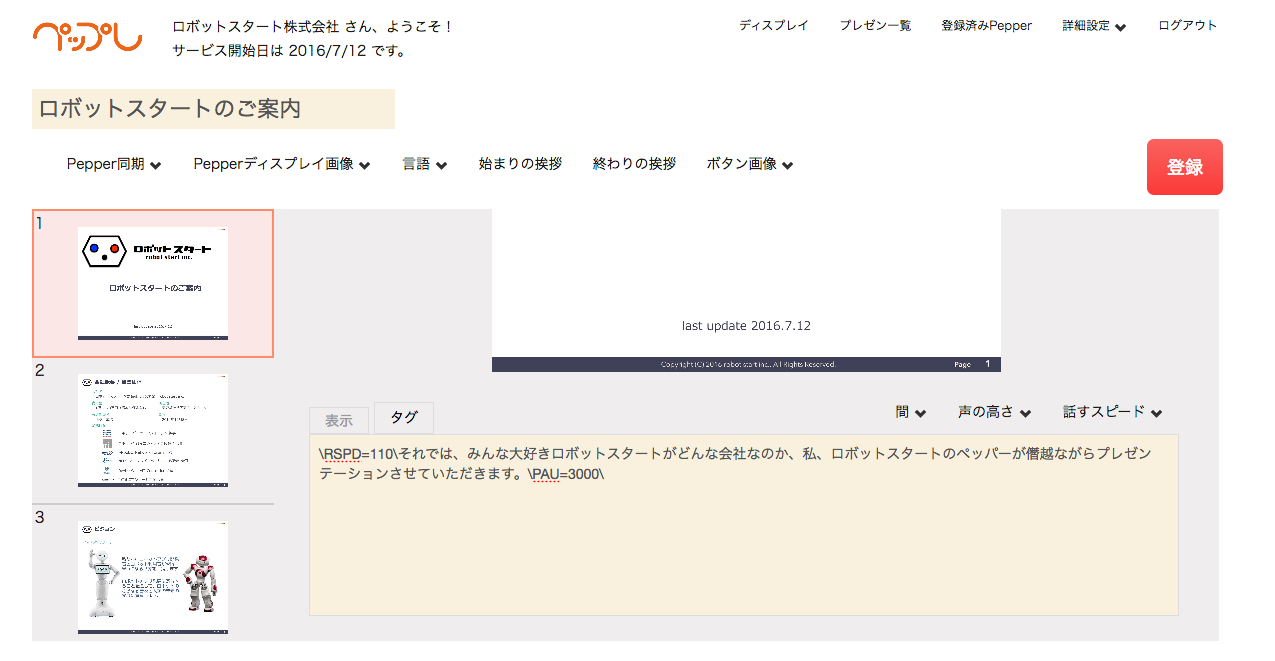
各ページ毎に「Pepper」にどんな説明をさせるかはここでページの下部分に入力していきます。
どんな風に間を置くか、「Pepper」の声の高さ、話すスピードを設定していきましょう。
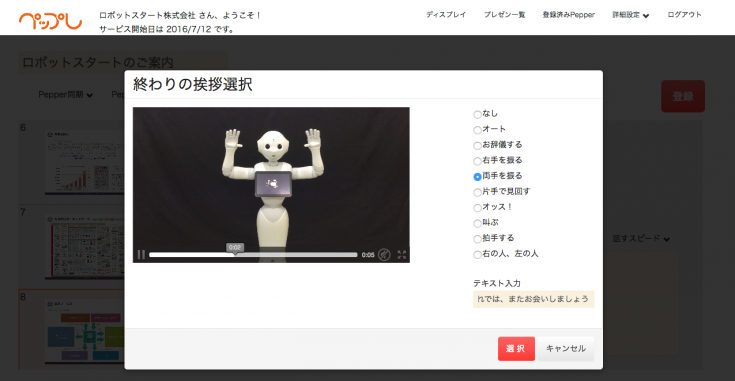
始まりの挨拶を設定したので、終わりの挨拶も設定しましょう。
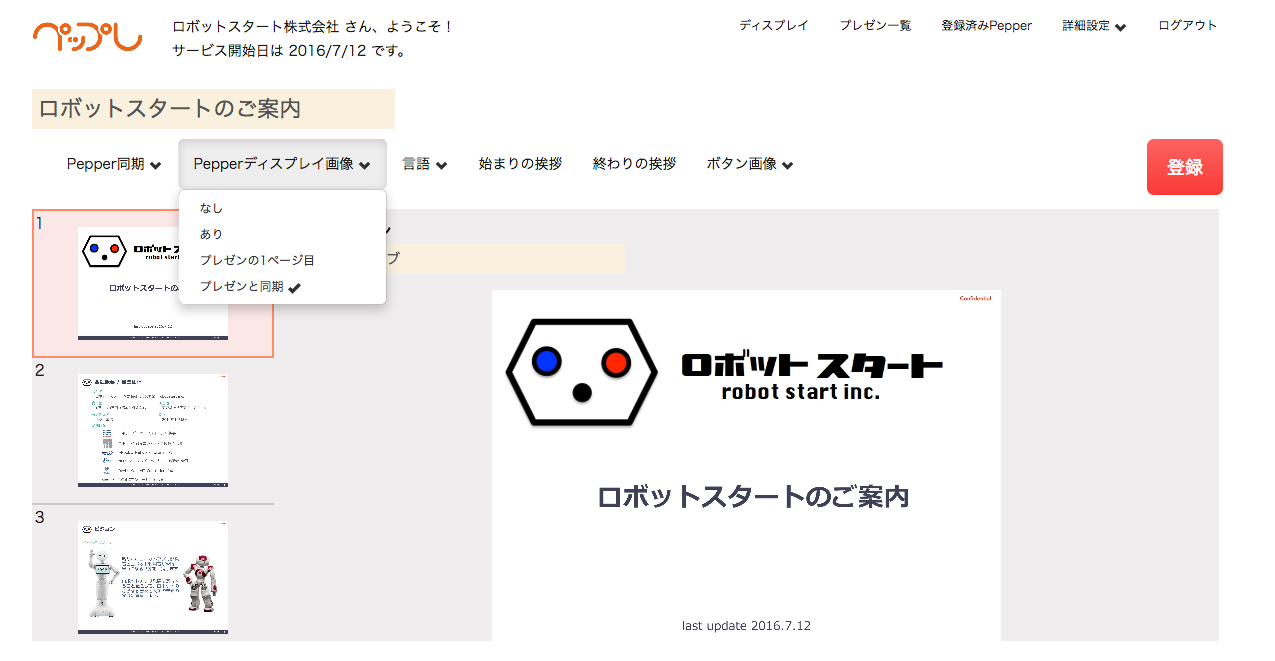
専用iOSアプリをインストールすれば、そのデバイスとプレゼンテーションの同期を取ることが出来ます。
今回は同期を取りたいので、「Pepperディスプレイ画像」を「同期」にセットして、Webページ側の設定は終了です。

「Pepper」側もアプリを起動して、Webページと同じログインIDとパスワードを入力することでプレゼンテーションデータの同期を行います。
あとは、スタートをタップすればOKです。
実際にプレゼンテーションを始める際は「Pepper」の頭を触ればスタート。途中で止める時は、後ろのバンパーを押してください。
30分もあれば使えるように!
ということで、プレゼンテーションを作ってみましたので動画を是非ご覧ください。
あまり凝ったことをしていないのもあるかも知れませんが、作り始めて30分位で基本的なところは出来上がりました!思ったより簡単に出来ることに驚きましたよ。
パラメータで詳細な調整も可能なので、もっとリアルなプレゼンテーションも出来たりします。
「人前でのプレゼンがどうも苦手」という方は一度使う価値があるアプリだと思います!
本番が心配:★★★
※プレゼンテーションは心配無いけど、「Pepper」が本番乗り切れるかどうかが一番心配。